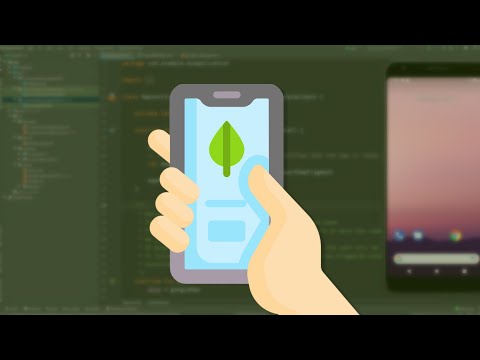Besoin d'envoyer des emails depuis votre application PHP ? Le système de messagerie par défaut de PHP (mail()) n'offre pas les fonctionnalités de personnalisation de PHPMailer, qui est l'extension de messagerie la plus populaire pour PHP. Ce wikiHow vous montrera comment installer PHPMailer à l'aide de Composer ou en ajoutant l'extension manuellement. Vous avez besoin d'un environnement WAMP ou XAMPP sous Windows pour utiliser Composer.
Pas
Méthode 1 sur 2: Utilisation de Composer (Windows)

Étape 1. Accédez à
Composer est un gestionnaire de dépendances pour PHP, ce qui signifie qu'il gère tout ce dont votre code PHP a besoin, y compris les bibliothèques et les extensions. C'est aussi la méthode la plus simple pour installer et gérer PHPMailer. Vous aurez besoin d'avoir XAMPP ou WAMP installé pour utiliser PHPMailer dans un environnement de codage.
Vous trouverez le lien de téléchargement sous l'en-tête « Windows Installer »

Étape 2. Cliquez sur le fichier téléchargé pour démarrer le processus d'installation
Suivez les instructions à l'écran pour installer Composer.
Choisissez un exécutable PHP lorsque vous êtes invité à « choisir la ligne de commande PHP que vous souhaitez utiliser ». Tous les exécutables se termineront par.exe

Étape 3. Créez un nouveau dossier « Composer »
Vous voudrez naviguer dans le navigateur de fichiers jusqu'à l'emplacement où vous installerez éventuellement Composer.
Accédez à la partition Xampp et double-cliquez dessus dans votre navigateur de fichiers, faites un clic droit et choisissez "Ajouter un nouveau dossier" et nommez-la "Compositeur"

Étape 4. Recherchez et ouvrez « Invite de commandes » dans votre menu Démarrer
Vous pouvez également accéder à la fenêtre de recherche en appuyant sur ⊞ Win+S. Un terminal de ligne de commande se chargera.

Étape 5. Accédez au répertoire dans lequel vous souhaitez installer PHPMailer
Par exemple, tapez cd C:/xampp/composer.
Le terminal confirmera qu'il se trouve dans ce dossier

Étape 6. Tapez "composer require phpmailer/phpmailer" et appuyez sur ↵ Entrée
Le terminal affichera un mur de texte lors de l'installation de Composer.

Étape 7. Composer est installé avec un fichier « autoload.php » que vous pouvez utiliser
-
Par exemple, vous pouvez saisir le code suivant dans votre PHP pour inclure PHPMailer:
<?php utilise PHPMailer\PHPMailer\PHPMailer; utilisez PHPMailer\PHPMailer\Exception; nécessite 'C:\xampp\composer\vendor\autoload.php'; $email = new PHPMailer(TRUE); /* … */
Méthode 2 sur 2: Ajout manuel de PHPMailer (Windows et macOS)

Étape 1. Accédez à
Ici, vous pouvez télécharger directement les fichiers sources de PHPMailer.

Étape 2. Cliquez sur Cloner ou téléchargez sur le côté droit de la page
Vous n'aurez pas besoin de XAMPP, WAMP ou de tout autre environnement PHP.

Étape 3. Décompressez le fichier installé où vous souhaitez installer PHPMailer
Lorsque vous double-cliquez sur le fichier installé, vous êtes invité à indiquer l'emplacement des fichiers décompressés.

Étape 4. Ajoutez le code suivant dans votre PHP pour inclure PHPMailer:
<?php utilise PHPMailer\PHPMailer\PHPMailer; utilisez PHPMailer\PHPMailer\Exception; /* Classe d'exception. */ require 'C:\PHPMailer\src\Exception.php'; /* La classe PHPMailer principale. */ require 'C:\PHPMailer\src\PHPMailer.php'; /* Classe SMTP, nécessaire si vous souhaitez utiliser SMTP. */ nécessite 'C:\PHPMailer\src\SMTP.php'; $email = new PHPMailer(TRUE); /* … */